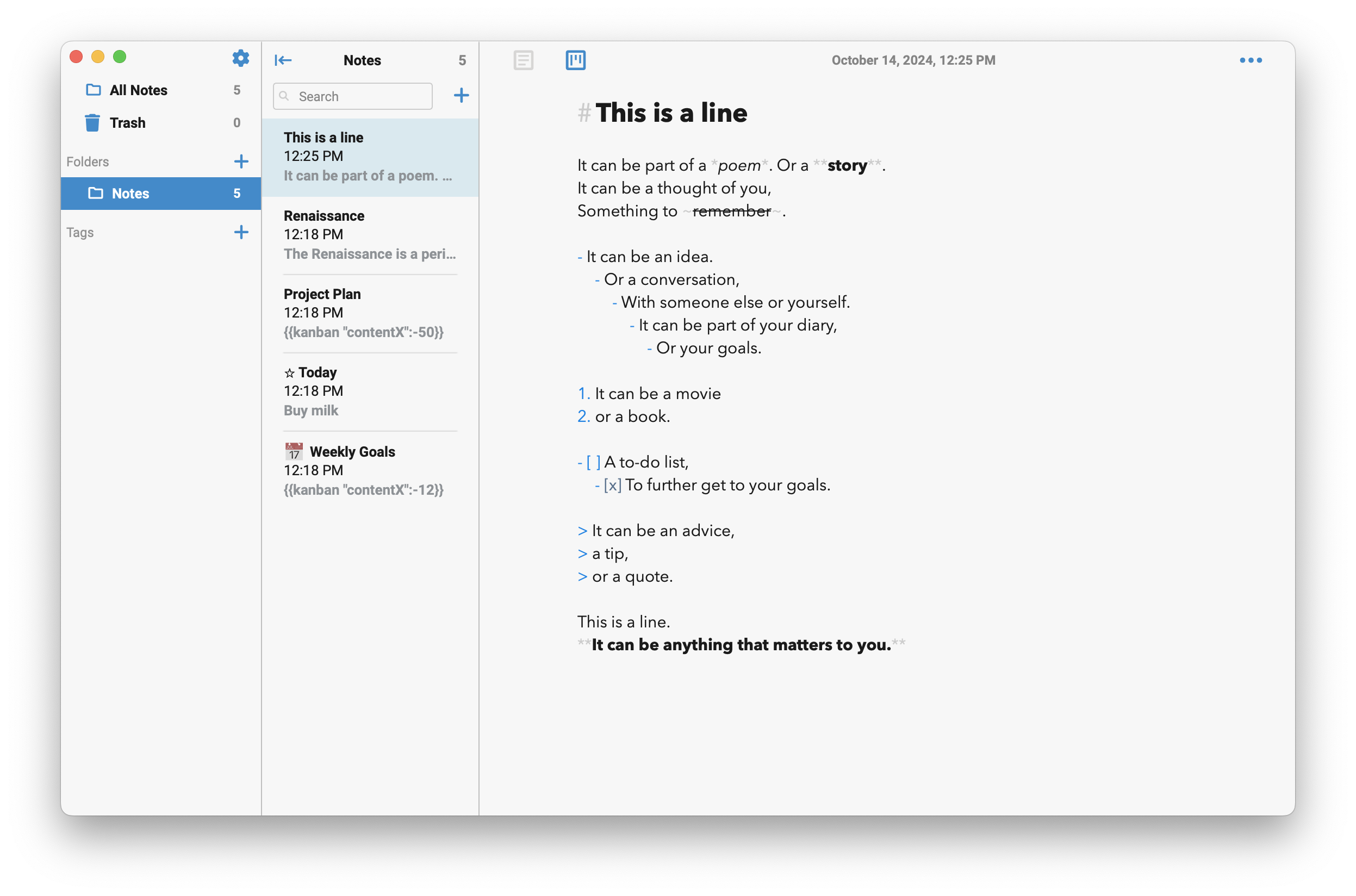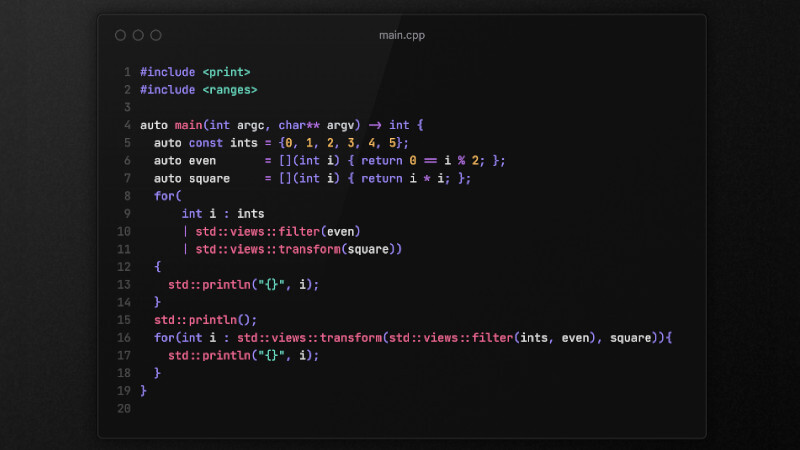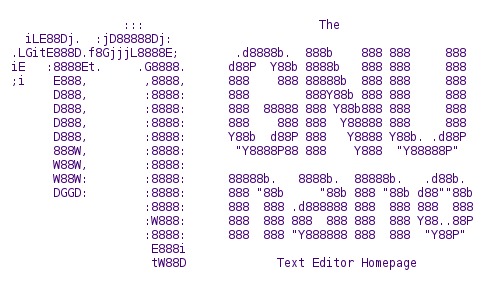
Nano é um editor que deve ser executado a partir de um terminal, e se concentra em simplicidade. Nano é um clone do antigo editor de texto Pico, o editor para o cliente de e-mail Pine, que foi muito popular lá pelos anos 90, em UNIX e sistemas do tipo UNIX. O Pine foi substituído pelo Alpine e o Pico pelo Nano, mas algumas coisas não mudaram - assim como a simplicidade de edição com o Nano.
Caso você não possua o Nano, utilize o seu gerenciador de pacotes para instalar, ele está na maioria dos repositórios da Distros
apt-get install nanoNano foi criado em 1999 com o nome de “TIP” (uma sigla, um acrônimo recursivo que significa “TIP Isn’t Pine”, ou “TIP não é o Pine”) por Chris Allagretta. Allagretta decidiu criar este clone do Pico porque o programa não foi liberado sob a GPL. O nome foi mudado oficialmente em 10 de janeiro de 2000 para diminuir a confusão entre o novo editor e o comando “tip” (o comando “tip” é comum em Sun Solaris).
Nano usa combinações muito simples de teclas para trabalhar com arquivos. Um arquivo é aberto ou iniciado com o comando
nano Veja uma imagem de terminal rodando o Nano:
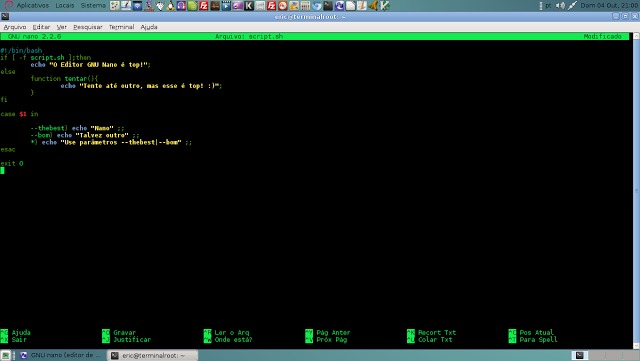
Quando o arquivo estiver aberto no Nano, você verá uma pequena lista de exemplos de comando na parte inferior da janela do terminal.
Veja na figura
 Todas as combinações de teclas para Nano começam com a tecla CTRL.
Para executar um comando você deve manter a tecla CTRL pressionada e clicar na segunda tecla para executar a ação.
Todas as combinações de teclas para Nano começam com a tecla CTRL.
Para executar um comando você deve manter a tecla CTRL pressionada e clicar na segunda tecla para executar a ação.
As combinações mais comuns para Nano são
CTRL+X => Sai do editor.
CTRL+O => Salva o arquivo.
CTRL+R => Ler um arquivo em seu arquivo de trabalho atual.
CTRL+C => Mostra a posição atual do cursor.
CTRL+K => ‘recorta’ o texto.
CTRL+U => ‘cola’ o texto.
CTRL+S => Salva o arquivo e continua trabalhando.
CTRL+T => verifica a ortografia do seu texto.
CTRL+W => faz uma busca no texto.
CTRL+A => leva o cursor para o início da linha.
CTRL+E => leva o cursor para o fim da linha.
CTRL+G => mostra a ajuda do Nano.
CTRL+/ => e depois insira o n° da linha que deseja ir.
Abrir o arquivo.txt já na linha 20
nano +20 arquivo.txtAbrir 3 arquivos de texto de uma só vez
nano arq1 arq2 arq3Abrir um arquivo em modo somente-leitura
nano -v arq1Ir para uma linha e coluna específicas com o arquivo já aberto(O número da coluna é opcional.)
Alt + g <número da linha, [número da coluna]>Levar o cursor para o início e para o final do documento
Para o início: Alt + \
Para o final: Alt + /
- Selecionar texto (região) para copiar ou recortar trechos de texto
Primeiramente, posicione o cursor no local a partir de onde o texto desejado será selecionado (a seleção pode ser feita tanto para frente quanto para trás)
Pressionar a combinação de teclas Alt + A para ativar a marcação de textos (modo de seleção)
Efetuar a seleção usando as setas de direção do teclado.
- Copiar região (texto) para buffer de transferência
Após selecionar o texto desejado como mostrado no item anterior, pressione agora a combinação de teclas Alt + 6 para copiar o conteúdo selecionado para o buffer de transferência.
Para colar o texto em outro local dentro do arquivo, posicione o cursor no destino e use a combinação Ctrl + U
Mais algumas opções do comando
- -B (–backup) : quando salva um arquivo, faz um backup da versão anterior dele com o nome do arquivo atual acrescido do sufixo ~.
- -V (–version) : exibe dados da versão atual e encerra.
- -c (–const) : exibe a posição do cursor (linha, coluna e caracter) constantemente.
- -h (–help) : exibe o sumário das opções de linha de comando e encerra.
- -m (–mouse) : habilita suporte ao mouse, caso esteja disponível no sistema. O mouse pode ser usado para posicionar o cursor, selecionar e executar atalhos.
- -v (–view) : abre arquivo apenas para leitura.
- -w (–nowrap) : desabilita a quebra de linhas longas.
- -x (–nohelp) : desabilita a tela de ajuda que é exibida no rodapé do editor.
Existem muitos mais comandos para usar no Nano.
Use o manual do Nano
man nano
http://www.vivaolinux.com.br/artigo/Introducao-ao-Linux-O-editor-de-texto-Nano http://www.bosontreinamentos.com.br/linux/15-exemplos-de-uso-do-editor-de-textos-nano-no-linux/ http://www.uniriotec.br/~morganna/guia/nano.html